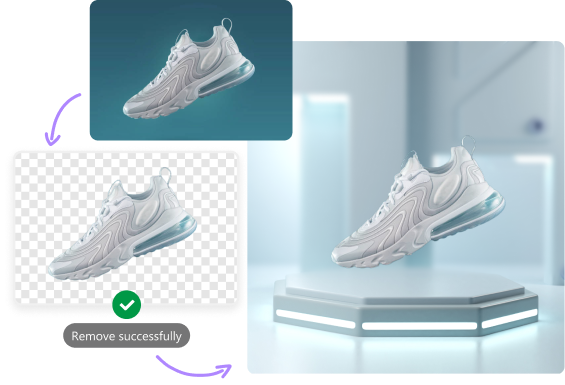一括画像背景削除
画像から背景を一括削除します。10枚まで料金はかかりません!





ワンクリックで、HD画質の透過PNGファイルを作成しよう
ロゴ、Eコマース製品、セルフィー、車、ペット、お絵かきなどの写真や画像から、画質を損なうことなく、背景を一括で削除します。AI技術を駆使したこのリムーバー機能は、Eコマースの経営者や車のディーラー、写真家、ブロガー、広告会社や教師など、デザイナーではない人々の間で、
とても人気のあるツールになっています。まずはお気に入りの写真10枚から、お試しください!
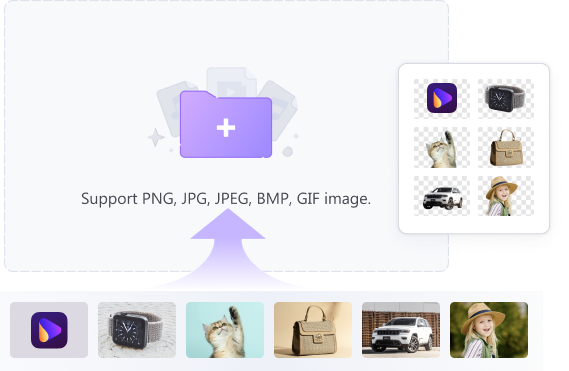

選ばれる理由とは?
【 Q&A 】
01
なぜ背景が透過したPNG画像が必要なのですか?
背景透過したPNG画像は通常、ロゴ、パンフレット、Webサイトなどに使用されます。背景が透明だと、画像全体がよりプロフェッショナルで上品な印象に仕上がります。今すぐ背景透過を試してみてください!
02
GIFの背景を透過できるWebサイトありますか?
- GIF背景透過サイト1.Ezgif
- GIF背景透過サイト2.Unscreenn
- GIF背景透過サイト3.Online Image Editor
- GIF背景透過サイト4.Lunapic
- GIF背景透過サイト5.Online Gif Tools
03
Macのプレビュー機能で、写真の背景透過をする方法はありますか?
Macのプレビューを利用して背景を削除するには、2つの方法があります。1つ目は、消したい背景部分と残したい画像部分の境界線がはっきりしている場合に、ワンドのようなインスタントアルファツールを使用する方法です。2つ目は、背景部分と画像部分の境界線があいまいな場合に、スマート投げ縄機能を使って、写真から背景を削除する方法です。
04
PowerPointで、写真の背景透過をする方法はありますか?
PowerPointには、写真や画像の背景を透過することができる、画像背景削除ツール機能が搭載されています。以下はその手順です。
- PowerPointを起動し、背景透過させたい画像を使用してスライドを開きます。
- 画像を選択し「図ツール」の「書式タブ」を開きます。
- 「背景の削除」をクリックすると、透過する部分に自動的にピンク色のフィルターがつきます。
- さらに「保持する領域としてマーク」や「削除する領域としてマーク」を使って、自分の思い通りの形にしていきます。
- 変更を適用するには、「変更を保持」をクリックしてください。
05
この機能は別途購入が必要ですか?
はい、別途購入が必要です。